© 机友宝典20212021-03-05 15:51:48 0 人收藏 保留作者信息 禁止商业使用(站长自定义文字)
对于大部分PC游戏玩家来说,一张高性能NVIDIA显卡往往是决定游戏画质、帧率表现的关键因素。但对于部分新手PC用户来说,购买一台高性能电脑整机或显卡配件后却发现游戏表现并不理想,其中很大的原因无疑就是驱动程序的缺少,导致显卡性能无法正常发挥、游戏卡顿等问题。
今天《搞机作战室》将为大家分享关于NVIDIA显卡官方驱动程序的安装/卸载教程,希望能帮忙到有相关需求的玩家用户。
本篇教程适用于台式机、笔记本端的所有NVIDIA显卡型号,教程共分为安装流程与卸载流程两个部分。
一、NVIDIA驱动程序安装
1、 打开浏览器软件,百度搜索输入:NVIDIA官网,找到并打开下载NVIDIA官方网页
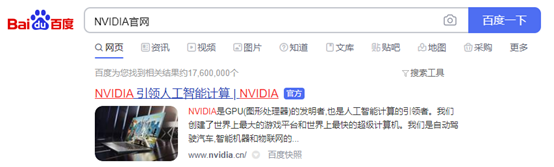
2、 在官网的顶部,我们点击驱动程序目录下的 所有NVIDIA驱动程序
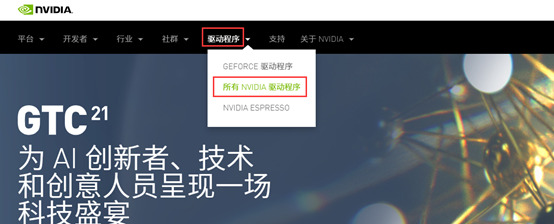
3、 驱动程序下载页面下,我们需要根据自己电脑的显卡型号自定义选择产品类型、产品系列、产品家族、操作系统以及语言,完成选择后点击:搜索
注:产品系列选择时,笔记本电脑需要选择带(Notebooks)的系列选项。
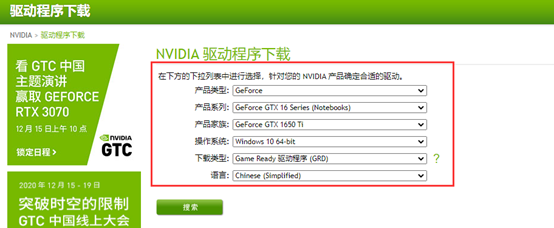
4、在NVIDIA - 驱动下载页面中,我们可以看到驱动程序的发布日期等信息,点击:下载
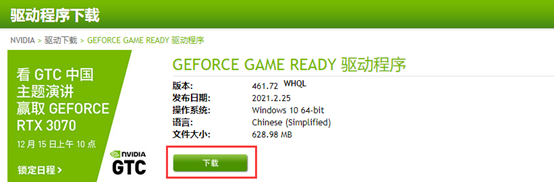
5、接着打开一个NVIDIA - 驱动程序下载的页面,再次点击:下载
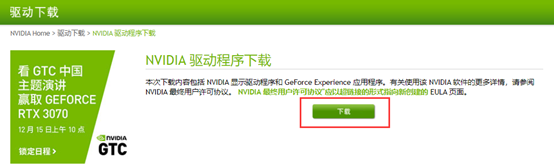
6、此时浏览器软件会跳出一个 新建下载任务的提示对话框,点击:下载
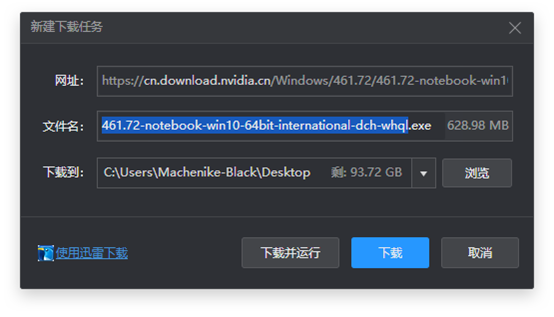
7、下载完成后,我们打开下载文件的储存文件夹,双击驱动程序安装包进入安装流程
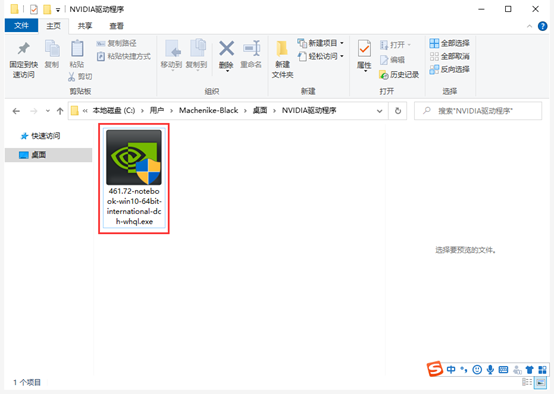
8、在 NVIDIA驱动程序的解压提示框中,我们点击:OK,同时等待进度完成至100%
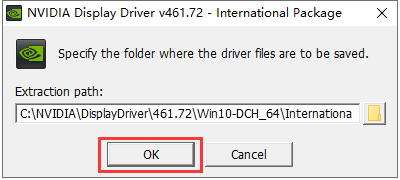
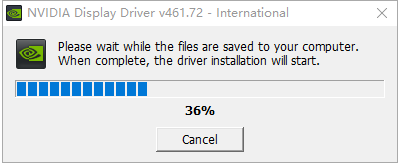
9、解压进度完成后,NVIDIA图形驱动程序会开始检查系统的兼容性,耐心等待一会,兼容性检查完成后将会正式进入驱动程序安装流程

10、NVIDIA图形驱动程序-许可协议流程中,我们选择:NVIDIA显卡驱动和GeForce Expeience,然后点击:同意并继续
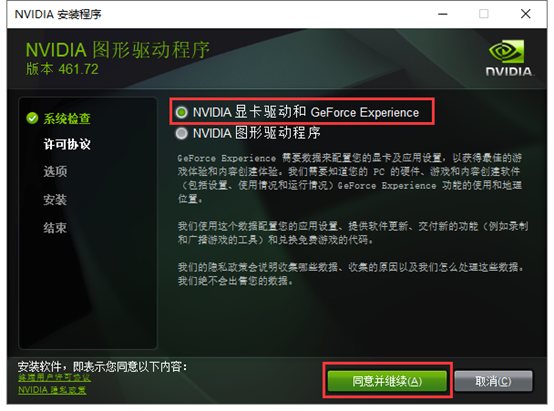
11、NVIDIA图形驱动程序-选项流程中,我们可以选择默认的【精简】- 更新现有驱动程序并保留当前NVIDIA设置,然后点击:下一步;
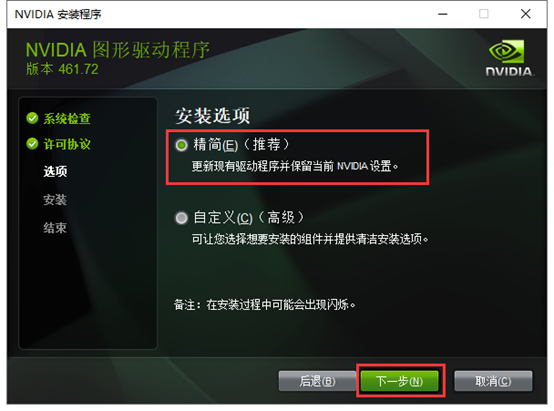
12、NVIDIA图形驱动程序-安装流程是全自动的,耐心等待即可
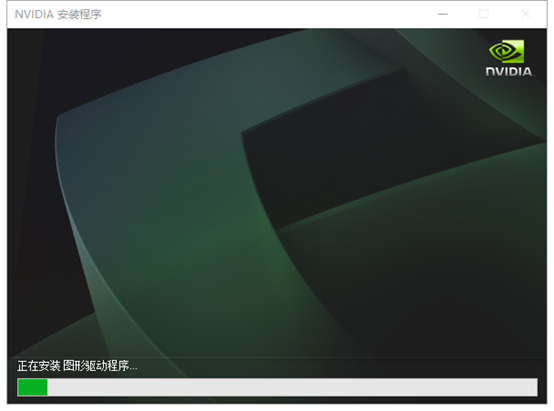
13、NVIDIA安装程序完成后,我们点击:关闭

以上操作便是NVIDIA显卡安装官方驱动程序的详细教程。驱动安装完成后,我们进入【设备管理器】,展开【显示适配器】,查看 NVIDIA显卡驱动程序属性,当NVIDIA显卡设备状态显示为:这个设备运转正常,说明NVIDIA驱动程序已成功安装。
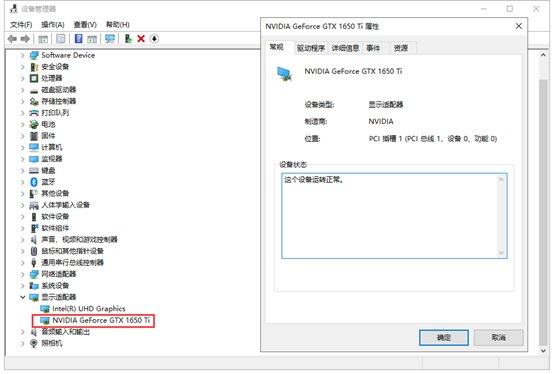
二、NVIDIA驱动程序卸载
当电脑出现游戏性能变卡、NVIDIA程序报错时,我们可以考虑卸载NVIDIA显卡相关驱动程序与应用,重新安装NVIDIA驱动程序恢复使用。
卸载路径:系统设置>>应用>>应用和功能
为避免不必要的应用残留文件,建议选择将系统中除“NVIDIA Control Panel/NVIDIA控制面板”外所有带“NVIDIA”字样的应用全部卸载后,再重新开始NVIDIA驱动程序安装流程。
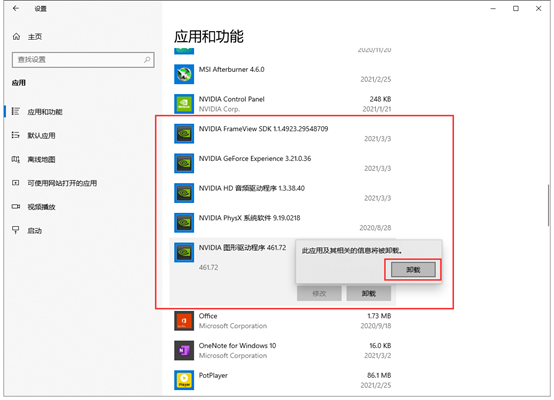
卸载过程中,可能会遇到多个NVIDIA程序卸载无法继续的情况,选择重启电脑后再次卸载即可。
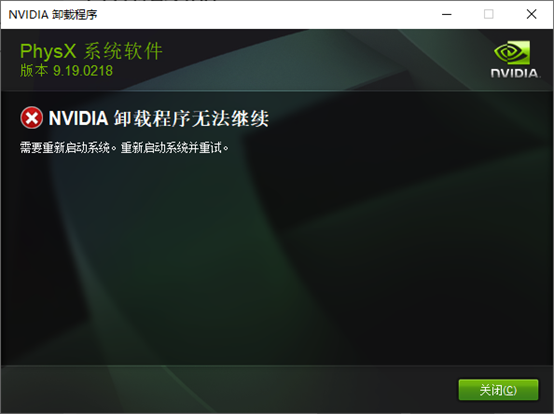
完成卸载流程后,可参考文章-NVIDIA驱动程序安装教程部分完成NVIDIA显卡性能初始化。
 是
是
 否
0人认为此回复有帮助
否
0人认为此回复有帮助